Gestión de objetos de Active Directory
La cuenta de usuario
Active Directory contiene diferentes tipos de objetos, entre ellos la cuenta de usuario. Generalmente asociada a una persona física, este tipo de objeto permite autentificarse frente a un controlador de dominio. El usuario debe, para ello, introducir un login y una contraseña para comprobar su identidad.
De este modo, si se introduce un usuario válido, la autentificación se realiza con éxito, y se le atribuye al usuario un testigo (token), que contiene el SID (Security IDentifier) de la cuenta de usuario, único en el dominio AD, así como el conjunto de SID de los grupos a los que pertenece.
Las cuentas de usuario pueden ser locales (se almacenan, en este caso, en una base SAM - Security Account Manager) o de dominio (almacenadas en Active Directory).
1. Creación de un usuario
Este objeto, referenciado en el esquema, puede crearse a voluntad (con el límite del número máximo de usuarios autorizados en su versión de AD). Esta operación se realiza mediante la consola Usuarios y equipos de Active Directory. La creación puede automatizarse con la ayuda de scripts PowerShell.
En AD1, abra la consola Usuarios y equipos de Active Directory.
Haga clic derecho en la unidad organizacional Users y, a continuación, seleccione en el menú contextual Nuevo - Usuario.
Se inicia un asistente que permite crear el objeto usuario.
Escriba Juan en el campo Nombre de pila y Bak en el campo Apellidos.
El campo Nombre completo se rellena automáticamente a partir de los dos campos previamente rellenados.
Los campos Nombre de inicio de sesión de usuario y Nombre de inicio de sesión de usuario (anterior a Windows 2000) contienen el nombre de inicio de sesión utilizado para iniciar una sesión.
Escriba jbak en el campo Nombre de inicio de sesión de usuario.
El segundo campo se rellena automáticamente. No lo modifique.
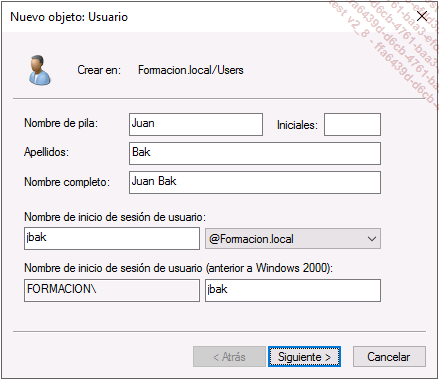
Haga clic en Siguiente.
Escriba Pa$$w0rd en el campo Contraseña y confírmela en el siguiente campo.
Esta contraseña tiene la ventaja de que respeta la política de complejidad de contraseñas que hay en vigor para todos los usuarios del dominio Formacion.local.
Desmarque la opción El usuario debe cambiar la contraseña en el siguiente inicio de sesión y, a continuación, haga clic...
Los grupos en Active Directory
Con el objetivo de facilitar la gestión, se recomienda utilizar grupos (formados por usuarios o equipos). Es más fácil administrar el acceso a los recursos compartidos a través de grupos de seguridad. Una vez creado el grupo, la gestión se realiza desde la consola Usuarios y equipos de Active Directory, y no tanto sobre el recurso. Para dar permiso, basta con añadir el usuario al grupo; para quitarlo, basta con eliminarlo del grupo. Además, un grupo puede posicionarse en la lista de control de acceso de varios recursos. La creación puede hacerse de dos maneras:
-
Por perfil (un grupo Contabilidad, por ejemplo), lo que permite agrupar las personas del departamento de contabilidad.
-
Por recurso (Contabilidad, IT…), lo que permite agrupar todas las personas que quieran acceder a un recurso.
El nombre del grupo debe, en la medida de lo posible, ser lo más explícito posible. Tomemos un ejemplo de nomenclatura, que engloba los siguientes componentes:
-
La extensión, este punto se aborda más adelante en este capítulo (G para global, U para universal o DL para dominio local).
-
El nombre del recurso (Contab, Fax, BALNicolas, RH...).
-
El permiso NTFS que se va a atribuir al grupo (w para escritura, m para modificación, r para lectura...).
De este modo, si el grupo se denomina G_Contab_w, se deduce rápidamente que se trata de un grupo global posicionado en la carpeta compartida Contab que otorga permisos de escritura sobre el recurso a sus miembros.
1. Tipos de grupos
Existen en Active Directory dos tipos de grupos: los grupos de seguridad y los grupos de distribución. El primer tipo consiste en una entidad de seguridad y posee un SID. Puede incluirse en una lista de control de acceso o utilizarse como grupo de difusión en el servidor Exchange. Este tipo de grupo, que posee un SID, está presente en el token de acceso del usuario. Por este motivo se recomienda, si el grupo está dedicado únicamente para enviar correo electrónico, seleccionar un grupo de distribución.
Este segundo tipo de grupos se utiliza en las aplicaciones de mensajería como grupo de difusión. No poseen SID y los grupos...
La cuenta de equipo
Por defecto, un equipo pertenece a un grupo de trabajo. Para poder iniciar una sesión en el dominio, el equipo debe pertenecer al dominio. Como con la cuenta de usuario, el equipo posee un nombre de inicio de sesión (atributo sAMAccountName), una contraseña y un SID. Esta información de identificación permite autenticar sobre el dominio a la cuenta de equipo. Si la autenticación se produce con éxito, se establece una relación de seguridad entre el controlador de dominio y el puesto. Es interesante destacar que el cambio de contraseña de una cuenta de equipo se realiza cada 30 días de forma predefinida.
Atributo fecha de cambio de contraseña
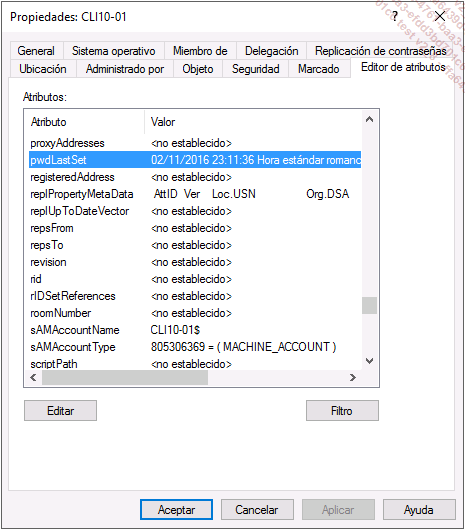
1. El contenedor Computers
Cuando se une el equipo al dominio, si no existe la cuenta, se crea automáticamente una cuenta de equipo en el contenedor Computers. Este último es una carpeta de sistema, y no es posible asociarle ninguna directiva de grupo. Es, por tanto, necesario desplazar la cuenta de equipo a la unidad organizativa deseada.
No obstante, es posible realizar la creación de las nuevas cuentas de equipo en otro contenedor. Realizando esta operación, el contenedor predefinido puede ser una unidad organizativa sobre la que se aplica una directiva de grupo.
Para realizar esta operación, se utiliza el comando redircmp.
En AD1, abra la consola Usuarios y equipos de Active Directory.
Haga clic...
La papelera de reciclaje de Active Directory
La eliminación accidental de un objeto Active Directory puede tener un impacto más o menos importante en la producción. Opciones aparecidas con Windows Server 2008 R2, la activación y restauración de la papelera de reciclaje de Active Directory se realizaban en PowerShell. Han aparecido herramientas a medida no oficiales con el objetivo de disponer de una interfaz gráfica.
Cuando se activa la papelera de reciclaje, se preservan los atributos de los objetos de Active Directory eliminados. Es, entonces, posible restaurar un objeto de manera íntegra.
La funcionalidad se ha visto mejorada a partir de Windows Server 2012 gracias a la adición de una interfaz gráfica que permite restaurar un objeto eliminado. Se muestra una lista de todos los objetos que se han eliminado El administrador puede, así, seleccionar aquellos que quiere recuperar.
Como ocurre con muchas funcionalidades, la papelera de reciclaje de Active Directory tiene sus propios requisitos previos. Para poder activarla y utilizarla es preciso que el nivel funcional del bosque sea igual o superior a Windows Server 2008 R2 (todos los controladores de dominio deben tener, como mínimo, Windows Server 2008 R2). Como en las versiones anteriores, la activación de la papelera de reciclaje es una operación irreversible. Resulta, por tanto, imposible desactivarla.
En AD1, abra...
 Ediciones ENI Editorial | líder en informática
Ediciones ENI Editorial | líder en informática